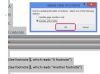قم بتقليص قسم بطاقة SD الخاصة بك باستخدام إدارة قرص Windows.
يسمح لك Windows بتهيئة الأقراص القابلة للإزالة وغير القابلة للإزالة باستخدام وحدة تحكم إدارة القرص المضمنة. باستخدام وحدة تحكم إدارة القرص ، لديك أيضًا خيار إنشاء أقسام وتقليص حجم تخصيص ملف القرص ، مثل بطاقة SD. تعد إعادة تنسيق وتقليص حجم تخصيص الملفات لبطاقة SD أمرًا سهلاً نسبيًا ولكن ، كما هو الحال مع أي تنسيق للقرص ، ستفقد جميع البيانات الموجودة على القرص عند تهيئة بطاقة SD الخاصة بك بطاقة.
الخطوة 1
قم بتوصيل بطاقة SD بقارئ بطاقات على جهاز الكمبيوتر الخاص بك. تأكد من أن الكمبيوتر يتعرف على القرص من خلال النقر على "ابدأ" واختيار "الكمبيوتر" وتحديد موقع بطاقة SD في قائمة "الأجهزة القابلة للإزالة". أغلق النافذة.
فيديو اليوم
الخطوة 2
انقر فوق "ابدأ" وحدد "تشغيل". أدخل "dskmgt.msc" واضغط على "Enter". هذا يفتح إدارة قرص Windows.
الخطوه 3
حدد موقع بطاقة SD في قائمة الأقراص. انقر بزر الماوس الأيمن فوق بطاقة SD وحدد "تهيئة".
الخطوة 4
انقر فوق "نعم" لتأكيد رغبتك في تهيئة القرص. لاحظ أن تنسيق القرص يمحو أي بيانات محفوظة على القرص.
الخطوة الخامسة
أدخل اسمًا للقرص في حقل "تسمية وحدة التخزين". هذا اختياري.
الخطوة 6
انقر فوق القائمة المنسدلة وحدد "FAT32" كنوع "نظام الملفات".
الخطوة 7
انقر على القائمة المنسدلة "حجم وحدة التخصيص". اختر حجم قرص أصغر من سعة بطاقة SD.
الخطوة 8
ضع علامة اختيار بجوار "تنفيذ التهيئة السريعة" وانقر على "موافق".